Личный кабинет члена СРО
Преимущества личного кабинета
- Полный электронный документооборот
- Отсутствие риска «затерявшегося письма»
- Безопасность передачи данных
- Система «Одного окна»
- Использование документов с ЭЦП
- Электронный календарь событий
- Прямое взаимодействие с экспертами СРО
Возможности личного кабинета
- Получение Выписки из реестра членов СРО
- Подача заявления на внесение изменений в реестр (изменения уровня КФ, смена адреса и т.д.)
- Возможность проверить текущий размер обязательств в ОДО
- Просмотр карточки члена СРО (общая информация, договоры страхования, список специалистов НРС и т.д.)
- Возможность оперативно узнать информацию по проверкам
- Направление и получение писем
- Запрос документов (акты сверки, оригиналы счетов и т.д.)
Регистрация личного кабинета
Для начала Члену СРО необходимо зарегистрироваться в личном кабинете на сайте. Сделать это очень просто:- Написать заявление о подключении к личному кабинету, направить его на официальную почту СРО. В нем указать ответственное лицо и email для работы с личным кабинетом;
- В ответ на указанный в заявлении электронный адрес придет письмо с ссылкой генерации пароля для входа в личный кабинет;
- Задать пароль, сотрудникам СРО он будет не известен. В случае утери пароля возможно воспользоваться функцией восстановления пароля;
- Для входа в личный кабинет воспользоваться ИНН компании и личным паролем.
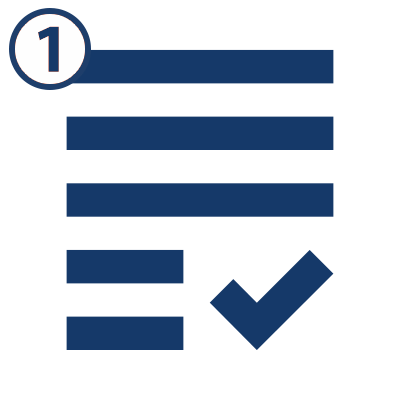
Заполните заявление
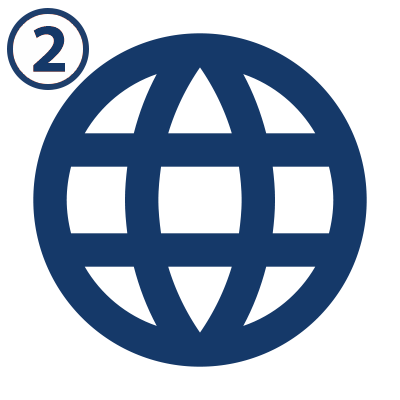
Пришлем ссылку на вход
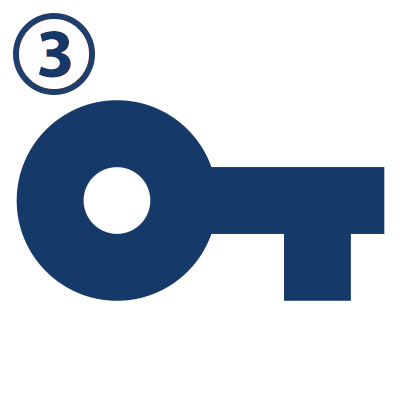
Установите пароль
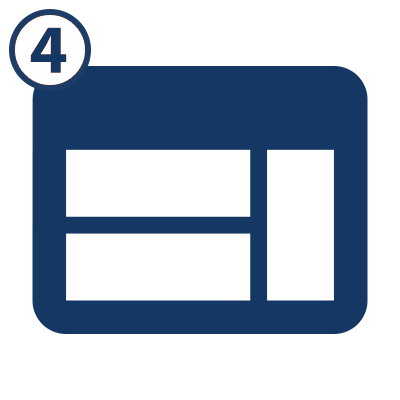
Войдите в кабинет
Бесплатная консультация эксперта СРО
Структура сайта
Верхнее горизонтальное меню
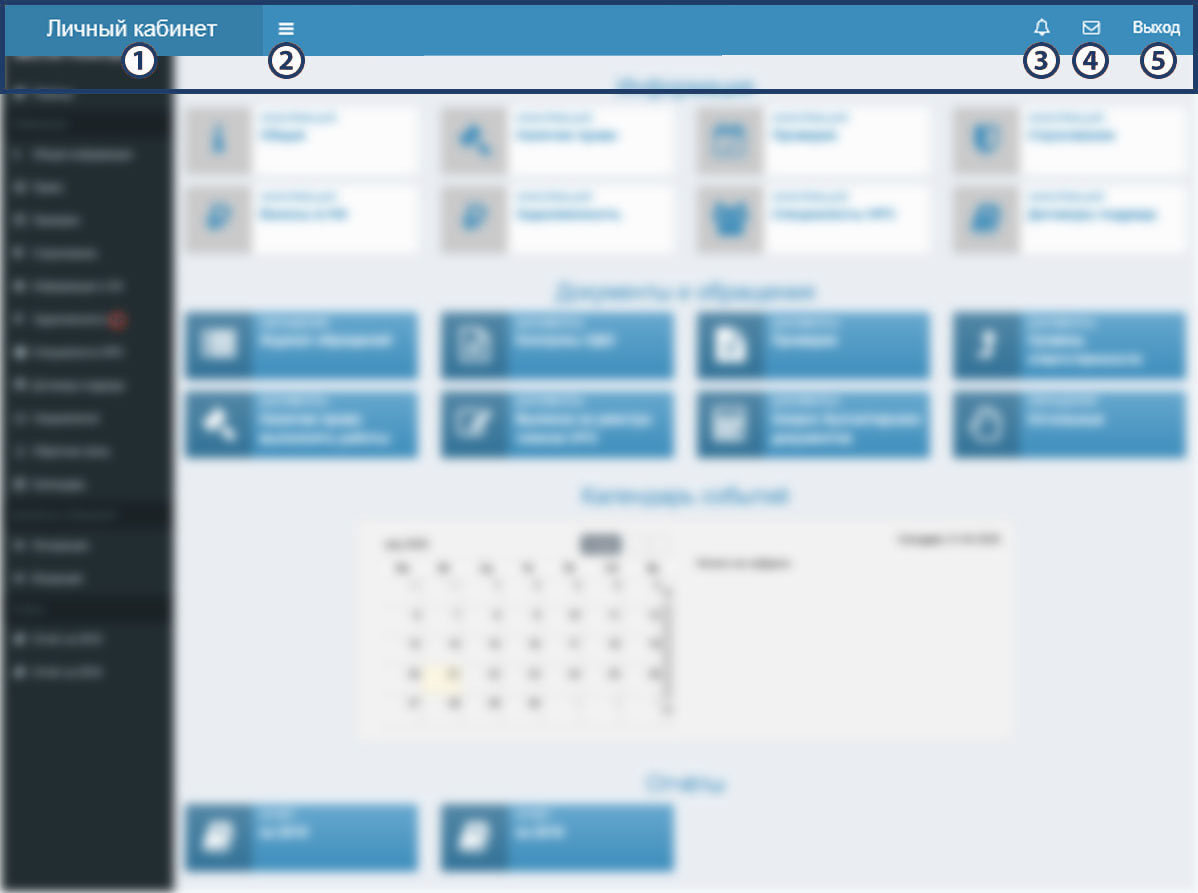
- Кнопка возврата на главную страницу;
- Кнопка, скрывающая левое вертикальное меню до размера значков;
- Кнопка создания запроса;
- Кнопка уведомлений при получении входящего сообщения;
- Кнопка выхода из личного кабинета.
Левое вертикальное меню
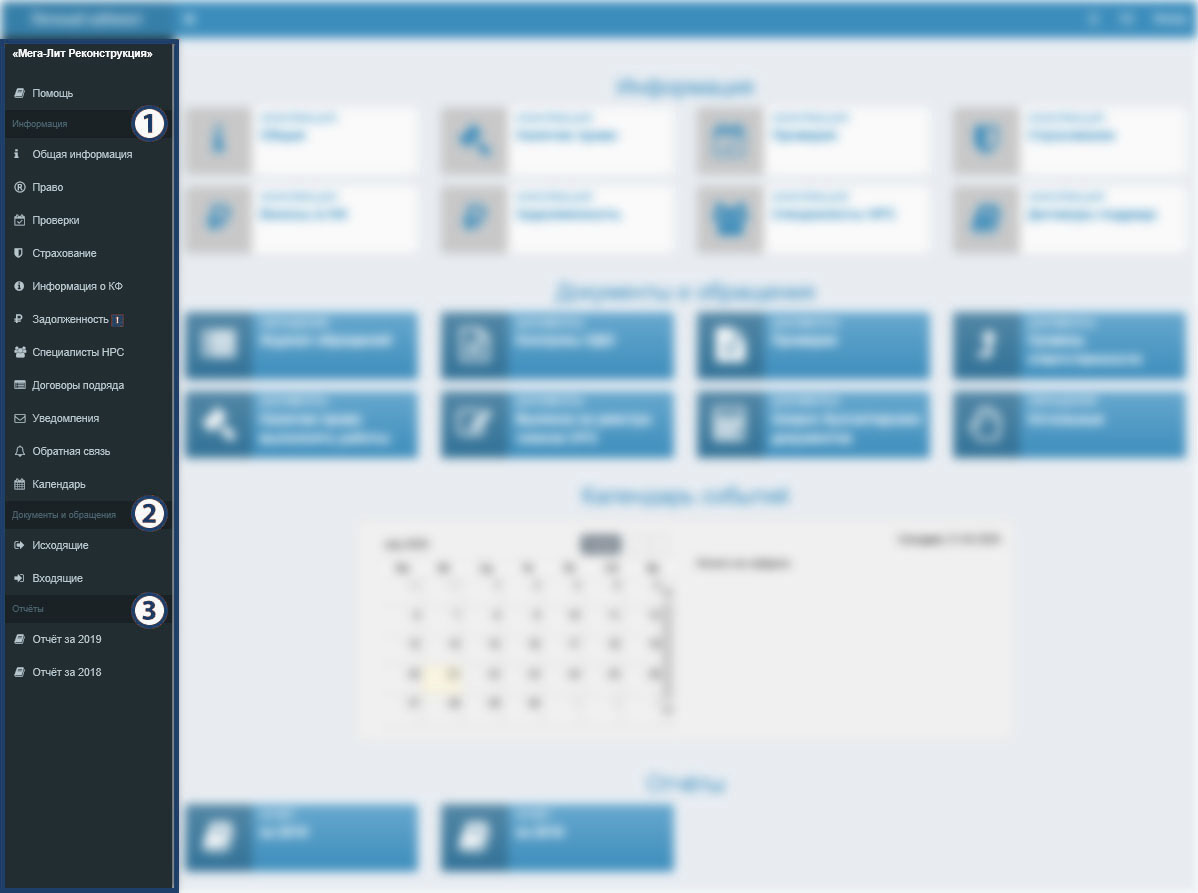
Левое вертикальное меню необходимо для быстрого доступа к важной информации, оно состоит из блоков:
- Общей информации;
- Входящих и исходящих писем. (При получении письма в личный кабинет, отображается индикация на уведомлениях и вкладке «Входящие»);
- Отчеты.
Главная страница
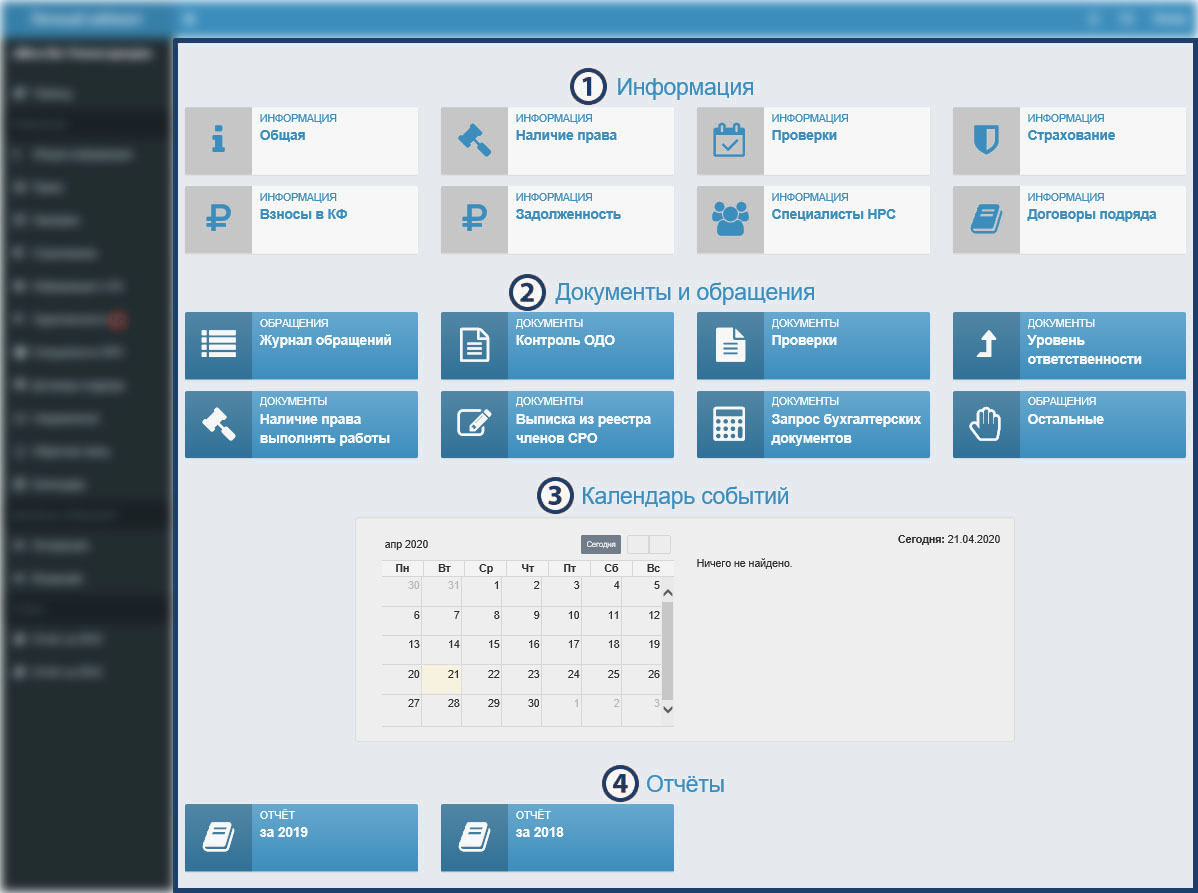
Поле главной страницы разделено на четыре блока
- Первый блок информации, он дублирует левое вертикальное меню;
- Блок документов и обращений члена и СРО. Здесь вы можете направлять и получать пакеты документов по различным направлениям (Контроль ОДО, Проверки, Уровень ответственности, Наличие права, выписка из реестра, Бухгалтерские документы, Остальные документы). Так же есть журнал документов, где записаны все Ваши обращения;
- Календарь событий;
- Отчеты.
Запрос на выписку из реестра
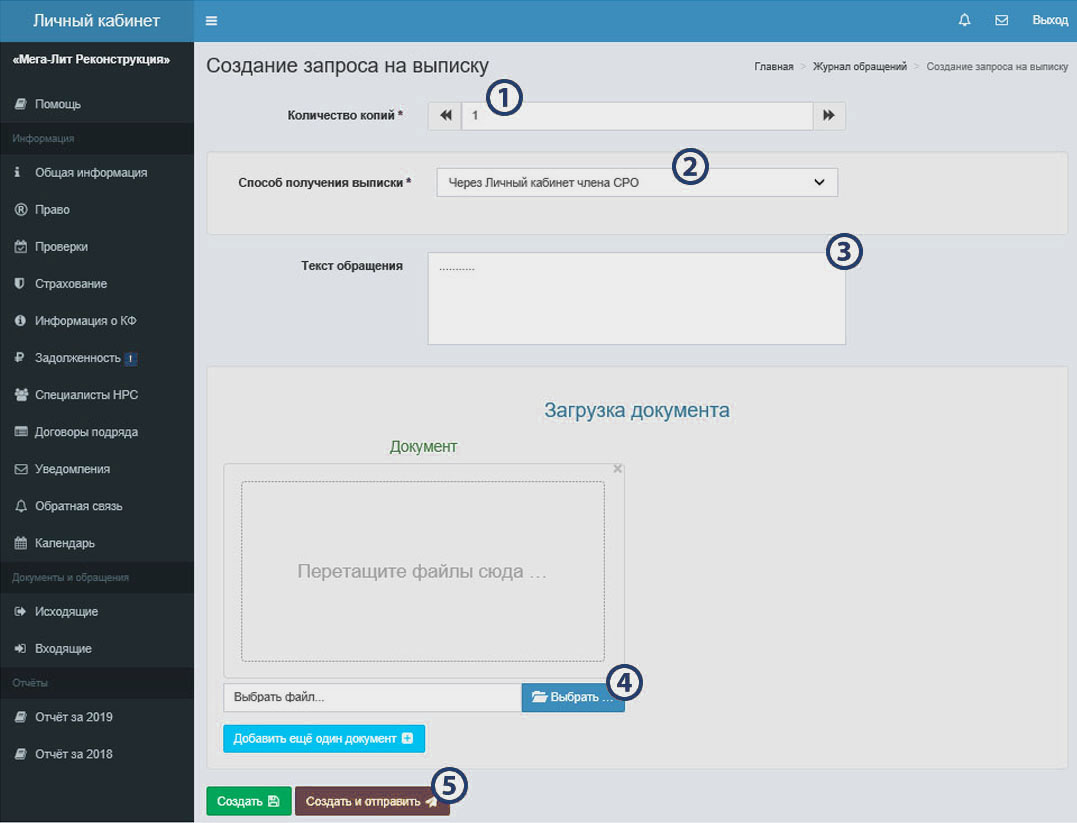
Нажмите на кнопу «Выписка из реестра члена СРО»
- Выберите необходимое количество копий;
- Укажите способ получения (Это может быть электронный документ, направленный в личный кабинет. Либо его физический вариант, который сможете забрать в офисе)
- Наберите текст обращения в произвольной форме;
- Загрузите необходимый (-ые) документ (-ы);
- Нажмите кнопку «Создать и отправить».
Вкладка входящих документов
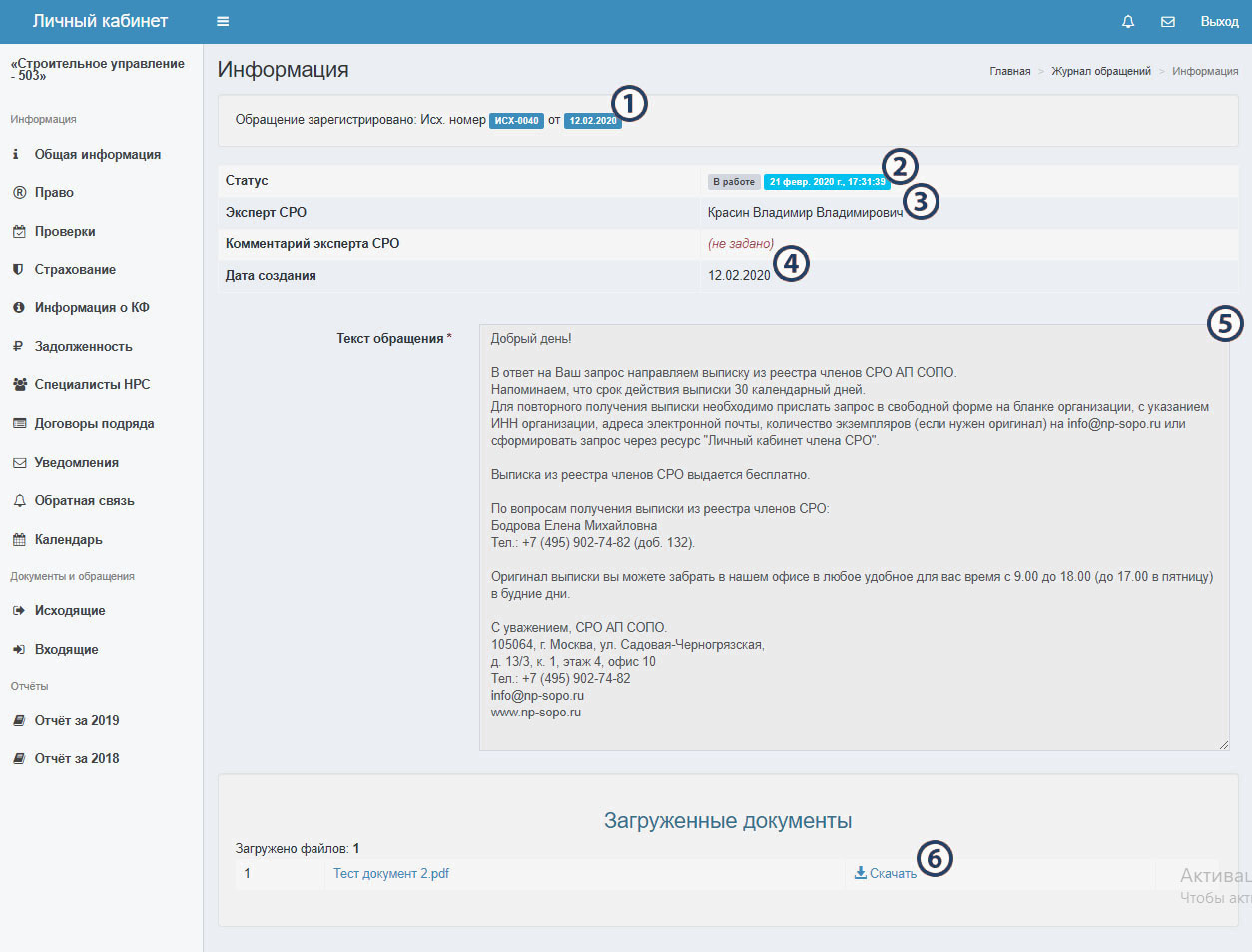
- При получении документа в личный кабинет, появиться значок нового входящего уведомления в верхнем и левом меню во вкладке входящих документов
- Все входящие и исходящие письма находятся в левом вертикальном меню
- В самом письме можете увидеть:
-
- Регистрационный номер письма;
- Его статус;
- Эксперта СРО, направившего его;
- Дата создания письма;
- Сам текст обращения;
- Прикрепленный к нему файл.
В случае некорректной работы
В случае некорректной работы Личного кабинета сделайте скриншот экрана с ошибкой, добавьте описание проблемы и пришлите на нашу почту info@np-poso.ru.Дата и время размещения информации: 15 октября, 2020 года 21:40
Дата и время последнего изменения информации: 8 августа, 2022 года 07:59
